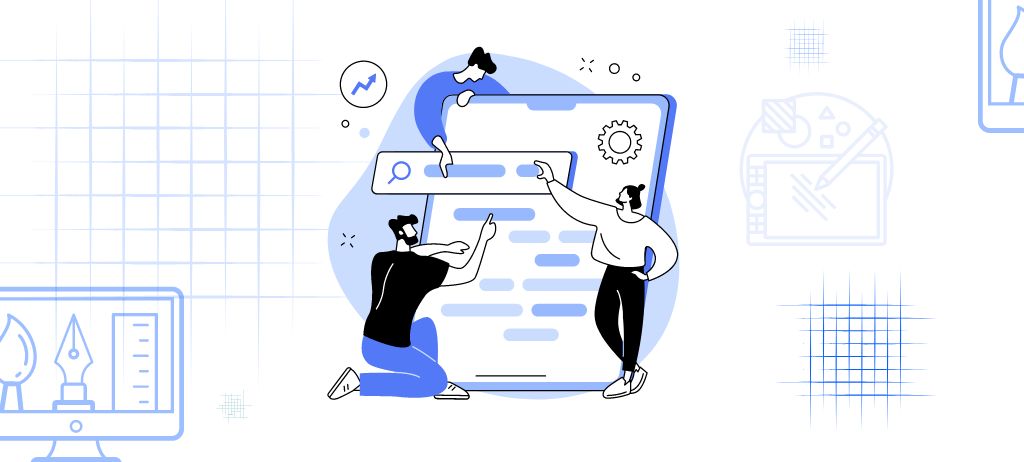“Todos que têm um site devem usar o Google Analytics.”
Há uma boa chance de você já ter ouvido um sentimento como esse antes. Mas começar a usar o Google Analytics 4 é mais fácil falar do que fazer, pelo menos até que alguém o oriente durante o processo.
Se você ainda não se inscreveu no Google Analytics ou se o configurou, mas ainda não começou a aproveitar todos os seus recursos, este guia é para você. Neste guia do Google Analytics, abordaremos:
Se depois de ler este artigo você ainda se sentir perdido, considere trabalhar com os especialistas em marketing digital da MidiaPro! Podemos ajudar com consultoria do Google Analytics e análises de circuito fechado para garantir que seu negócio esteja preparado para o sucesso em 2024 e além!
Saiba mais: Serviços de marketing digital da MidiaPro
O que é o Google Analytics?
O Google Analytics, comumente chamado de GA4, é uma ferramenta gratuita do Google que permite que você analise o desempenho do seu site. Ele fornece dados detalhados e relatórios analíticos sobre suas fontes de tráfego, como as pessoas interagem no seu site, as páginas que elas visualizam e muito mais.
O Google Analytics também se integra a outras ferramentas do Google, como o Google Search Console, o Google Ads e o Google Data Studio.
Universal Analytics (UA) vs. GA4: Qual é a diferença?
Antes do GA4, havia o Universal Analytics. O Universal Analytics era o modelo antigo do Google para processamento de dados por meio do Google Analytics. Em julho de 2023, o Universal Analytics foi descontinuado e o Google Analytics 4 se tornou o novo modelo.
Então, como elas diferem?
No geral, o GA4 é muito semelhante ao Universal Analytics. Ele processa muitos dos mesmos dados e fornece insights semelhantes. Existem algumas diferenças entre os modelos.
GA4 usa “eventos”
No Google Analytics 4, as interações no seu site são rotuladas como “eventos”. Anteriormente, o UA registrava ações como “hits” e havia vários tipos de hit, como page view e social. Agora, o GA4 mede tudo como um “evento” e não há “tipos”.
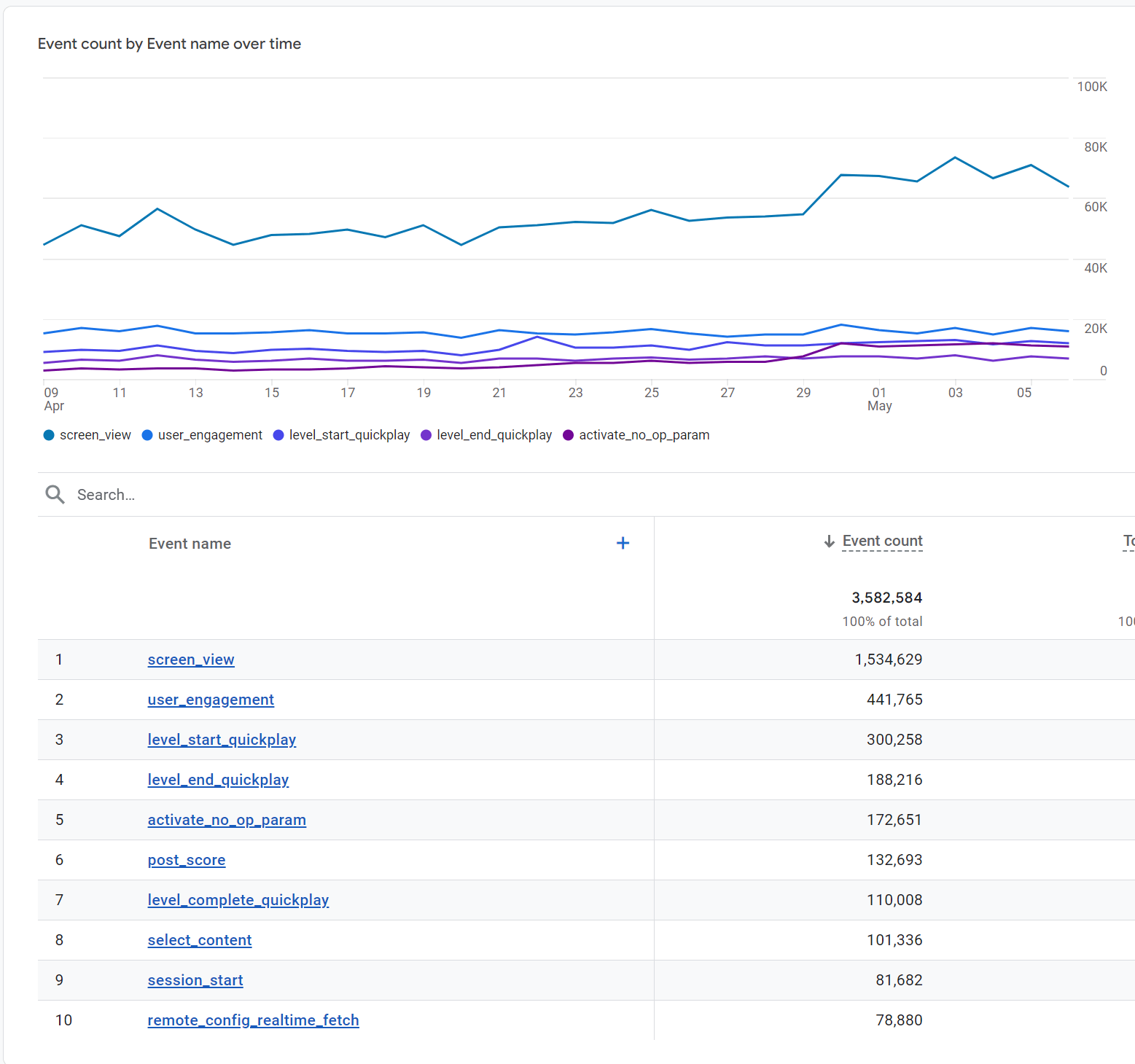
GA4 oferece novos fluxos de dados
Uma grande diferença entre UA e GA4 é que o GA4 oferece fluxos de dados. Anteriormente, o UA tinha níveis de conta, propriedade e visualização. O GA4, no entanto, tem apenas um nível de conta e propriedade, e o nível de propriedade é diferente do que era no UA.
Veja como eles se comparam:
| Níveis | Análise Universal | Google Analytics 4 |
| Conta | A conta que gerencia suas propriedades do Analytics | A conta que gerencia suas propriedades do Analytics |
| Propriedade | Sua propriedade digital, como um site ou um aplicativo | Sua propriedade digital, como um site, um aplicativo ou uma combinação de ambos |
| Visualizar | Onde os dados foram visualizados | N / D |
Além do nível de “visualização” não fazer mais parte do GA4, a maior diferença está no nível da propriedade. No nível da propriedade, você pode optar por ter fluxos e propriedades separados para um site e um aplicativo, ou você pode combinar os dados de um site e aplicativo para criar uma imagem unificada dos seus dados.
Basicamente, os dados do site e do aplicativo permanecem como fluxos de dados exclusivos, mas são combinados em uma propriedade principal para criar uma melhor compreensão do seu desempenho geral.
Então, por exemplo, se você tem um aplicativo de código de cupom de desconto e cria um site apenas para promover esse aplicativo, você pode combinar os dados desses dois fluxos de dados para ter uma ideia melhor do seu desempenho, em vez de visualizar os dados separadamente em propriedades distintas.
O que o Google Analytics 4 pode me mostrar?
A seguir neste guia do Google Analytics, vamos falar sobre o que o GA4 pode mostrar a você. O Google Analytics fornece uma riqueza de dados sobre o desempenho do seu site ou aplicativo, e a maioria desses dados está disponível gratuitamente.
Leva tempo para descobrir como aproveitar ao máximo os recursos do programa, mas você terá acesso a insights valiosos quando fizer isso.
Veja o que o GA4 pode mostrar a você:
Quem estava no seu site/aplicativo
O Google Analytics 4 fornece toneladas de detalhes sobre quem estava em seu site. Você pode ver dados como:
- De que cidade eles são?
- De que país eles são?
- Dados demográficos como idade, idioma e gênero
- Interesses do público (tecnologia, esportes e fitness, compras, etc.)
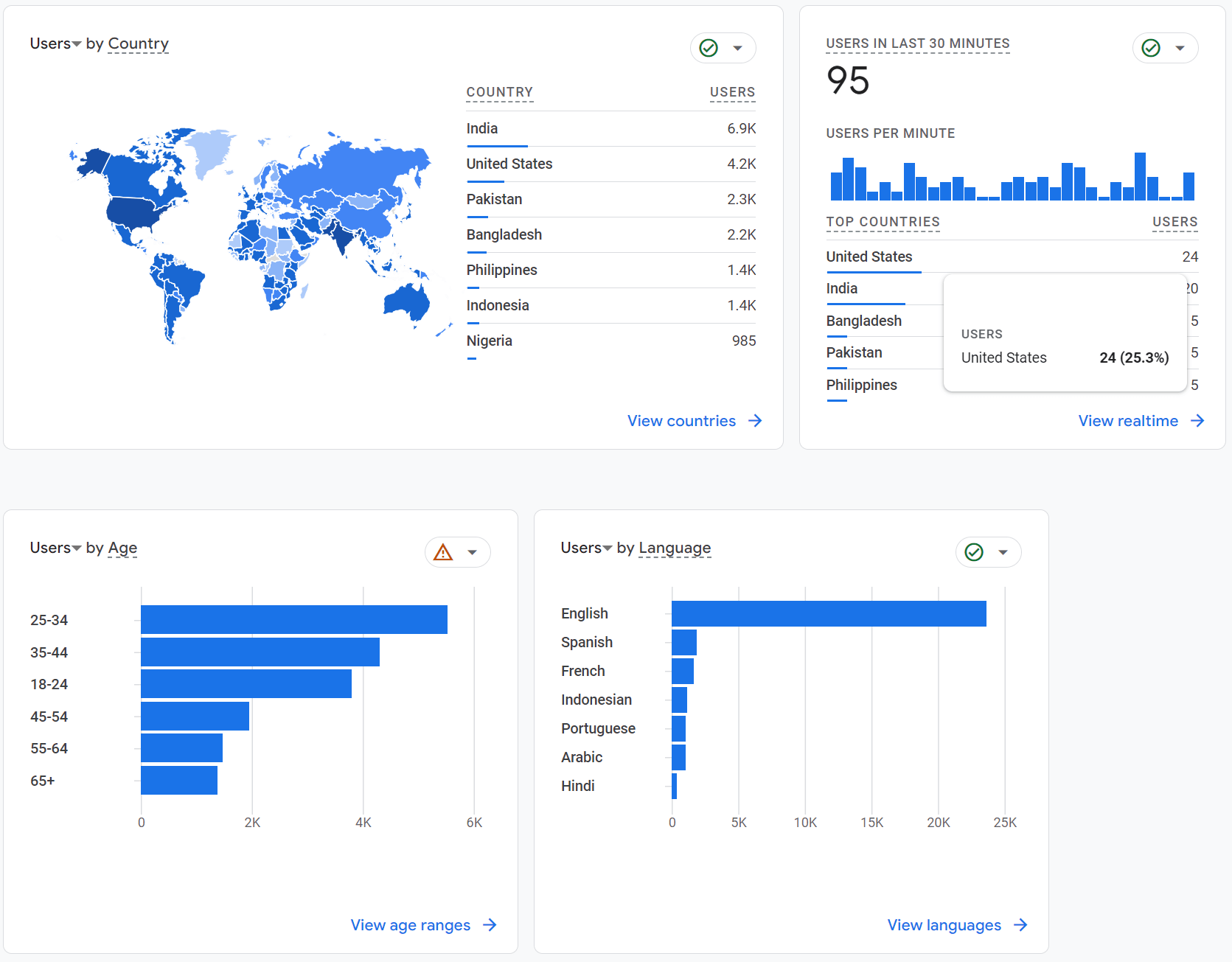
Como os usuários interagem com seu site/aplicativo
O Google Analytics 4 fornece detalhes sobre como as pessoas interagem com seu site ou aplicativo.
Você pode ver dados valiosos como:
- Quais páginas as pessoas visualizaram
- Tempo médio de engajamento
- Atividade do aplicativo do usuário ao longo do tempo
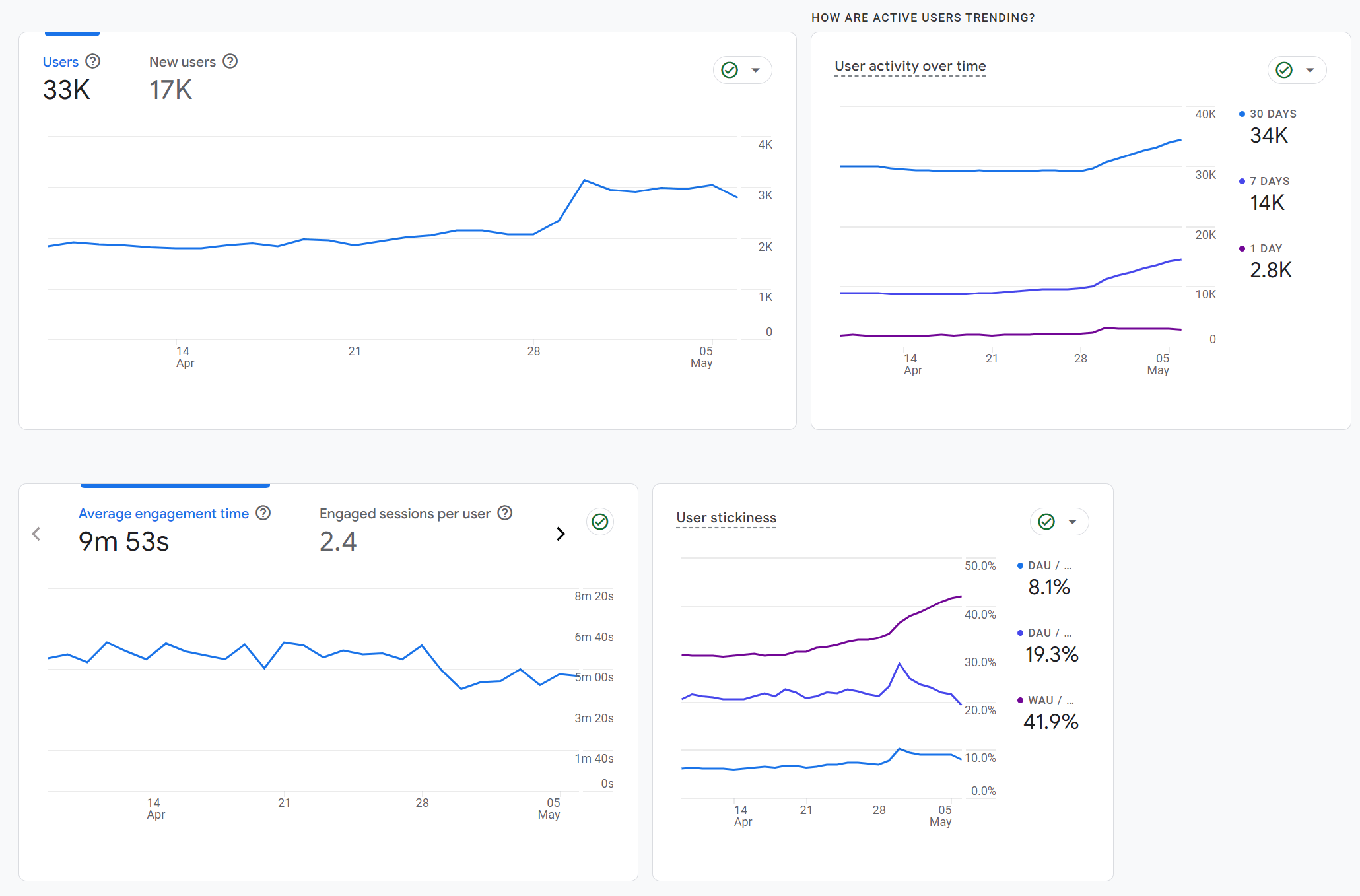
Esses dados ajudam você a entender o que os usuários fazem quando acessam seu site, para que você possa entender melhor seu público.
Eventos no seu site/aplicativo
A grande mudança do UA para o GA4 é o uso de eventos. Eventos são as ações que as pessoas realizam no seu site. Cada evento tem um nome para ajudar você a identificar quais ações as pessoas realizam.
Você pode ver dados como:
- Contagem de eventos ao longo do tempo
- Número médio de eventos por usuário
- Receita gerada por eventos
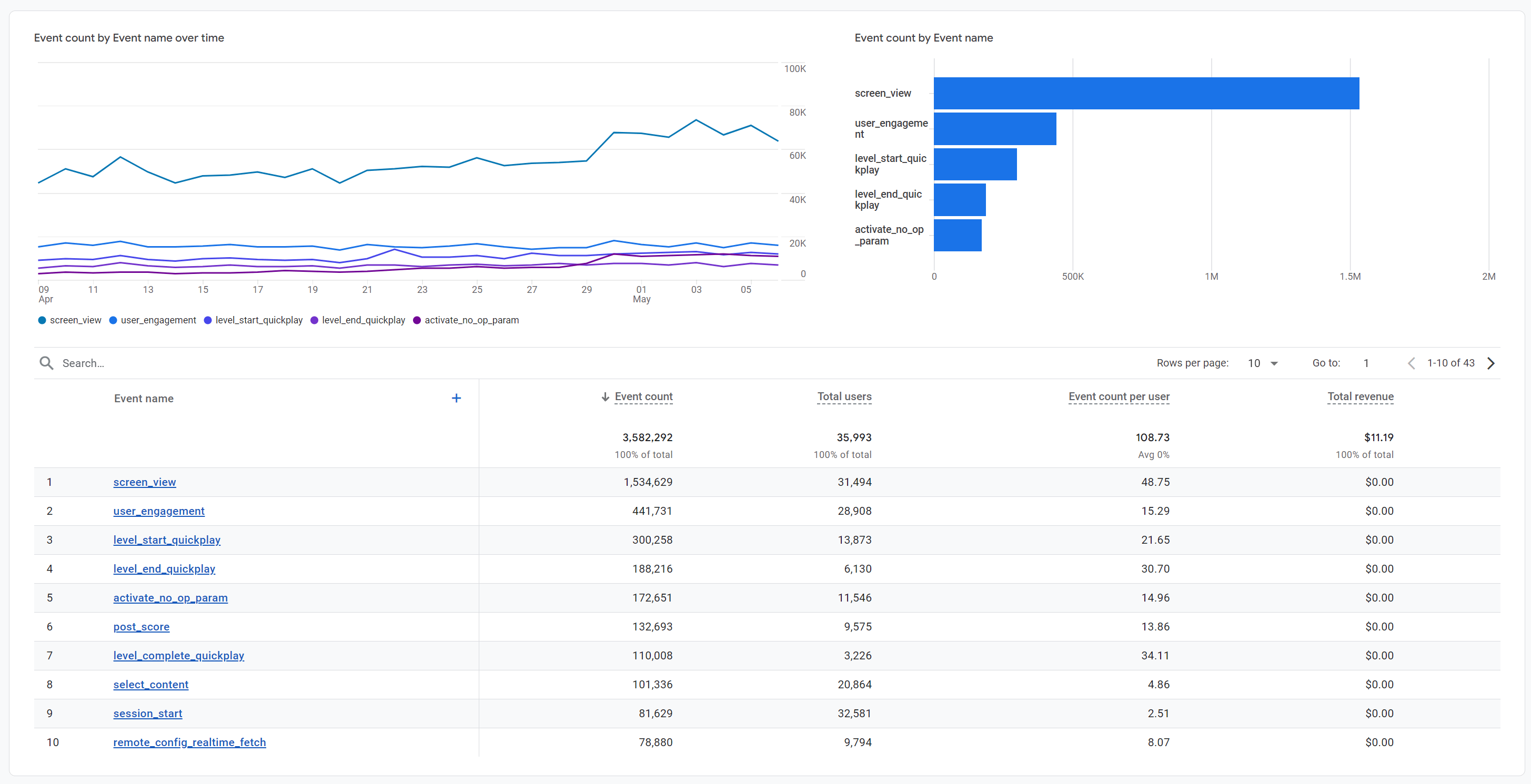
Você também pode obter granularidade com eventos individuais e visualizar os dados em torno deles. Você pode ver a contagem de eventos, dados demográficos e muito mais para eventos individuais. O GA4 também permite que você personalize o intervalo de datas, para que você possa olhar períodos de tempo específicos de dados de eventos.
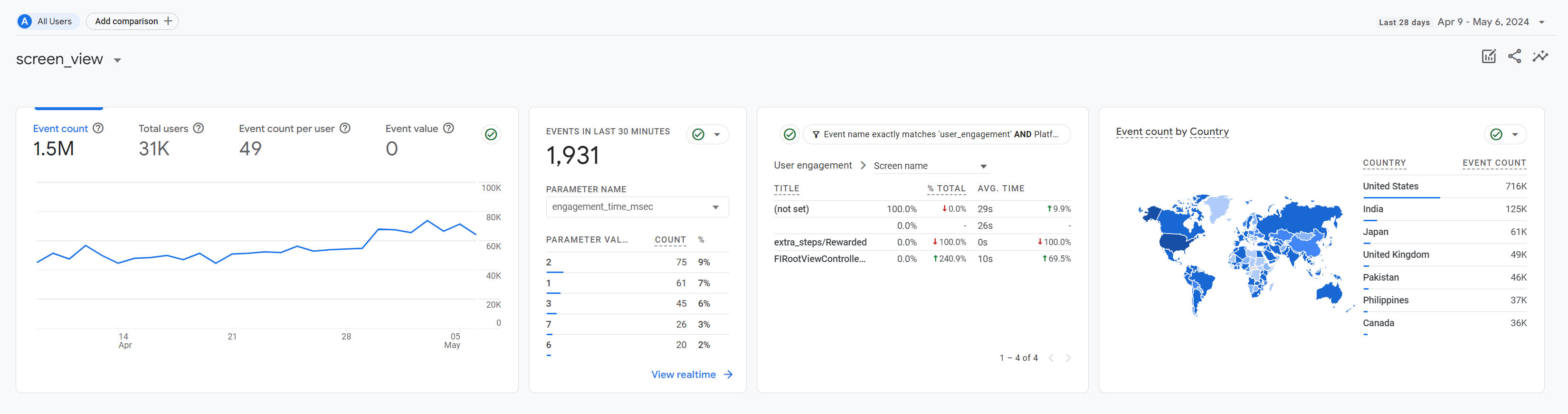
De onde vêm os usuários
O Google Analytics 4 ajuda você a descobrir quais estratégias geram tráfego para seu site. Você pode ver quanto tráfego é gerado por:
- Direto
- Pesquisa paga
- Pesquisa orgânica
- Encaminhamento
- Mídias sociais
- e muito mais!
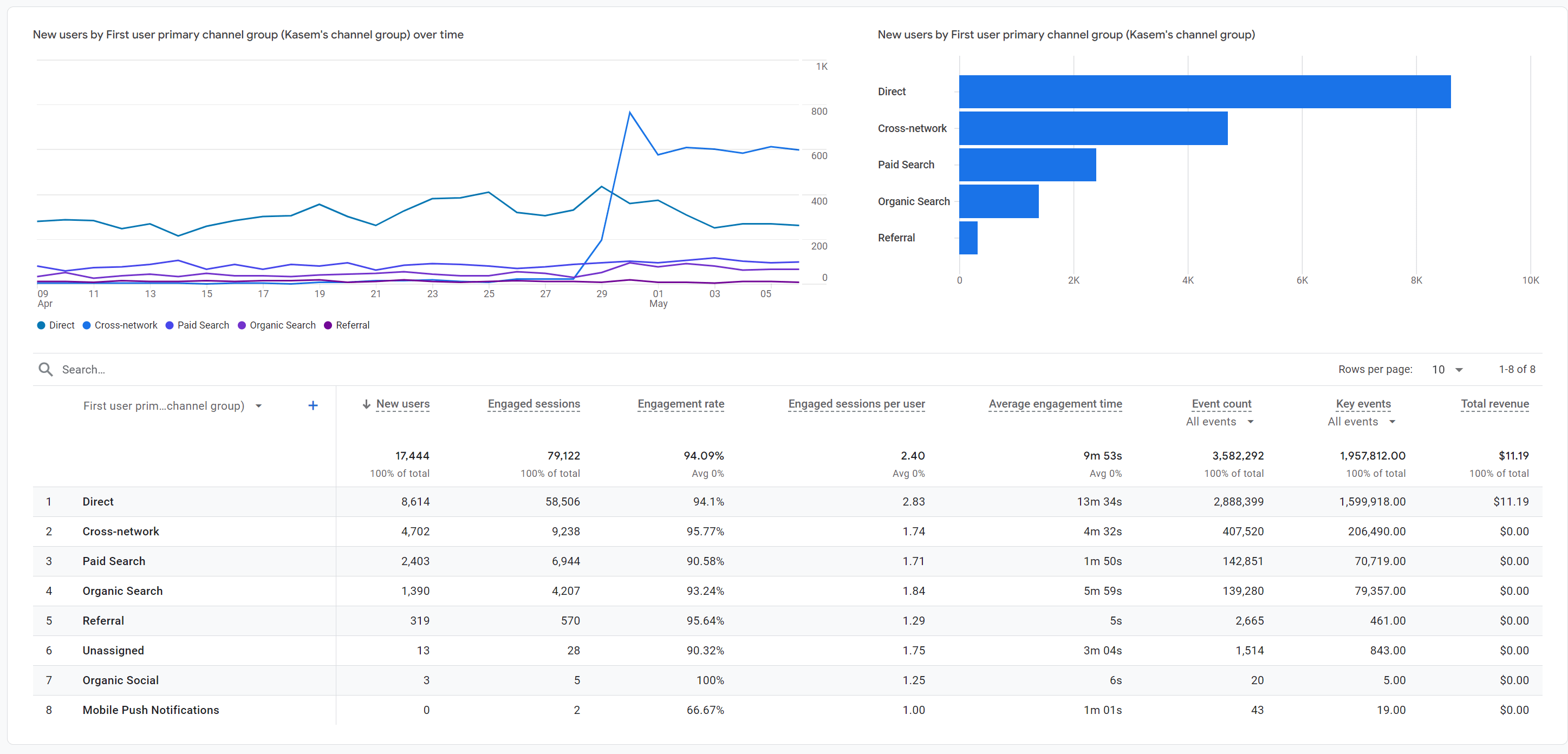
Para cada fonte, você pode ver dados como taxa de engajamento, sessões engajadas e muito mais.
Como configurar o Google Analytics
Então, como você configura o Google Analytics? Veja como você pode começar a usar o GA4:
1. Crie uma conta do Google
Se você já tem uma conta do Google que usa para o Gmail, YouTube, Google Agenda e outros serviços do Google, você pode usá-la para o seu Google Analytics. Você também pode escolher configurar uma nova conta do Google.
Certifique-se de usar uma conta que você planeja manter para o futuro previsível e que somente você tem acesso. Para criar uma nova conta do Google, vá para contas.google.com e siga as instruções de inscrição.
2. Inscreva-se no Google Analytics
Depois de ter sua conta do Google, vá para Google Analytics. Siga estes passos:
- Entrar Administrador
- Clique Criar
- Selecione Conta
- Forneça o nome da sua conta
- Selecione suas configurações de compartilhamento de dados
- Crie seu primeiro imóvel
3. Crie sua primeira propriedade
Quando chegar à etapa de configuração do seu primeiro imóvel, siga estas instruções:
- Dê um nome à sua propriedade (por exemplo, se fosse seu site, você poderia dar a ele o nome do seu site)
- Selecione o fuso horário e a moeda do seu relatório
- Clique Próximo
- Selecione sua categoria de indústria e tamanho de negócio
- Clique Próximo
- Selecione como você pretende usar o Google Analytics (Ex. Gerar mais leads)
- Continuar para Adicionar um fluxo de dados
- Selecione qualquer um Aplicativo iOS, Aplicativo Androidou Rede
- Siga as etapas para configurar sua fonte de fluxo de dados específica
4. Adicionar código de rastreamento
Depois de criar uma propriedade e configurar seu fluxo de dados, você obterá uma tag exclusiva para integrar em suas propriedades, para que o Analytics possa coletar dados. Você precisará adicionar sua tag global do site a cada página que deseja rastrear em seu site.
Veja como você pode encontrar o código de rastreamento para seus fluxos de dados:
- Vá para Administrador
- Sob Configurações de propriedadeVá para Coleta e modificação de dados
- Clique em Fluxos de dados
- Selecione o fluxo de dados para o qual deseja o código
- No Seção de tags do Googleclique em Configurar definições de tags
- Abaixo da tag do Google, copie o código que começa com “G-” ou “AW-“
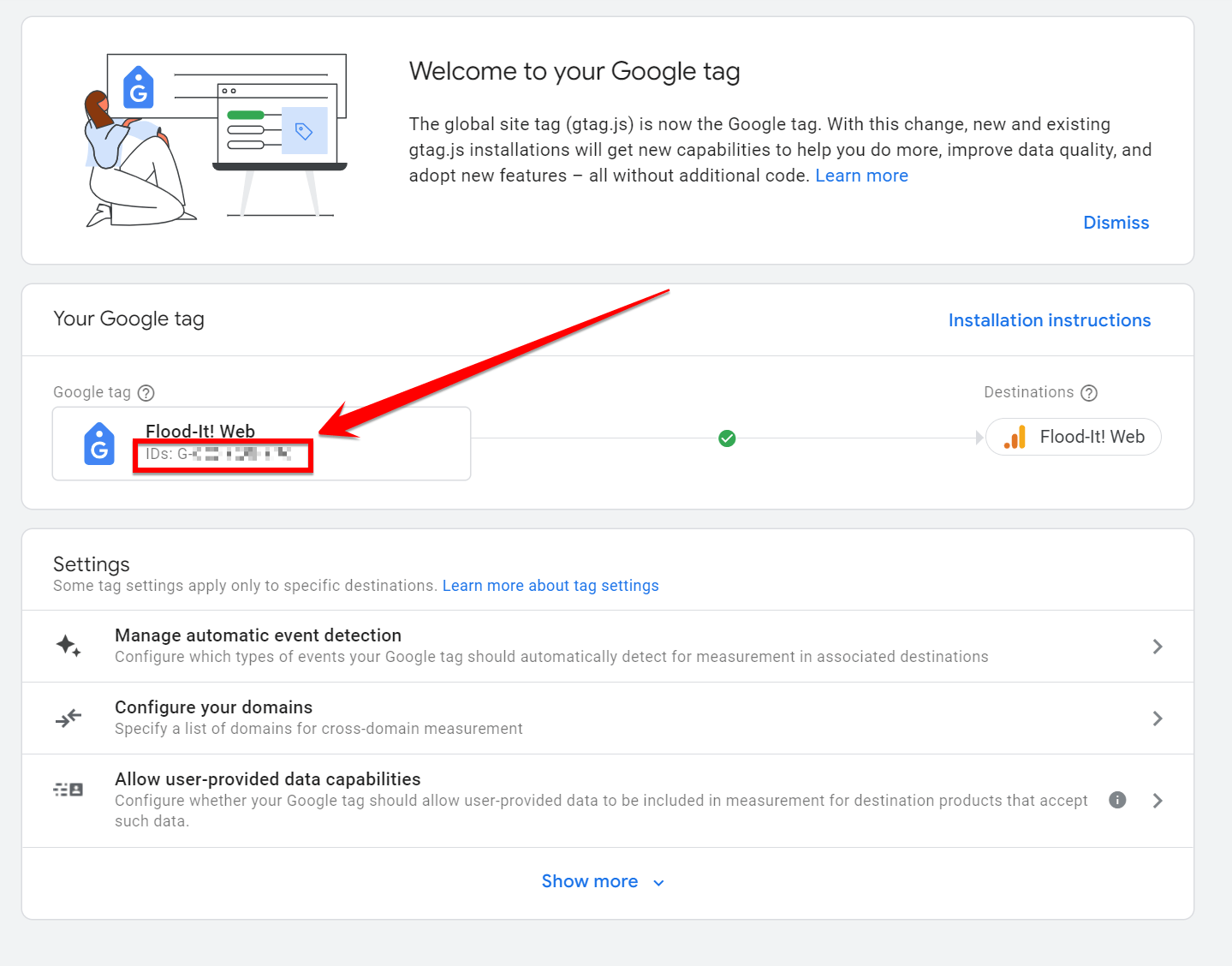
Depois que você tiver sua tag, você terá que instalá-la manualmente em suas páginas da web. O Google fornece instruções sobre como instalar a tag manualmente ou se você tiver um construtor de sites.
Para encontrar as instruções, siga estas etapas:
- Vá para Administrador
- Sob Configurações de propriedadeVá para Coleta e modificação de dados
- Clique em Fluxos de dados
- Sob o Categoria de tag do Googleclique em Ver instruções de tag
- Siga as instruções em qualquer um dos dois Instalar com um construtor de sites ou CMS ou Instalar manualmente
Como usar o GA4 para melhorar seu desempenho
A seguir neste guia do Google Analytics, vamos falar sobre como você pode usar o GA4 para melhorar seu desempenho. Aqui está o que você pode fazer com o GA4:
1. Analisar o comportamento do usuário
O Google Analytics pode ajudar você a entender melhor o comportamento do usuário em seu site. Você pode usar essa ferramenta para analisar como os usuários interagem em seu site, para que você possa encontrar áreas onde precisa melhorar a experiência do usuário.
Por exemplo, digamos que você olhe para o tempo médio de engajamento por sessão da sua página da web e descubra que o tempo médio de engajamento vem caindo gradualmente nas últimas semanas. Ver esses dados pode indicar um problema no seu site, fazendo com que as pessoas desistam e parem de se engajar.
Ao analisar o comportamento do seu público por meio do GA4, você pode encontrar oportunidades para melhorar o desempenho do site e gerar melhores resultados.
2. Determine seus melhores canais de origem
Outro ótimo uso do Google Analytics 4 é identificar seus melhores canais de origem. O GA4 rastreia fontes que direcionam tráfego para seu site, o que pode ajudar você a ver quais campanhas geram os melhores resultados para seu negócio.
Usando esses dados, você pode ver quais canais geram mais novos usuários, sessões engajadas e quais canais resultam em mais eventos.
Esses dados podem ajudar você a ver quais canais podem precisar de melhorias e ajustes para gerar melhores resultados.
3. Encontre novas oportunidades de mercado
O GA4 é um ótimo recurso para ajudar você a encontrar novas oportunidades de mercado. Você pode usar dados de eventos para ajudar a entender melhor o que está acontecendo no seu site ou aplicativo e encontrar oportunidades para expandir.
Por exemplo, digamos que você estava direcionando homens nos Estados Unidos para uma página de produto específica no seu site. Quando você olha os dados do evento, vê que a contagem de eventos é alta no Japão e maior com mulheres.
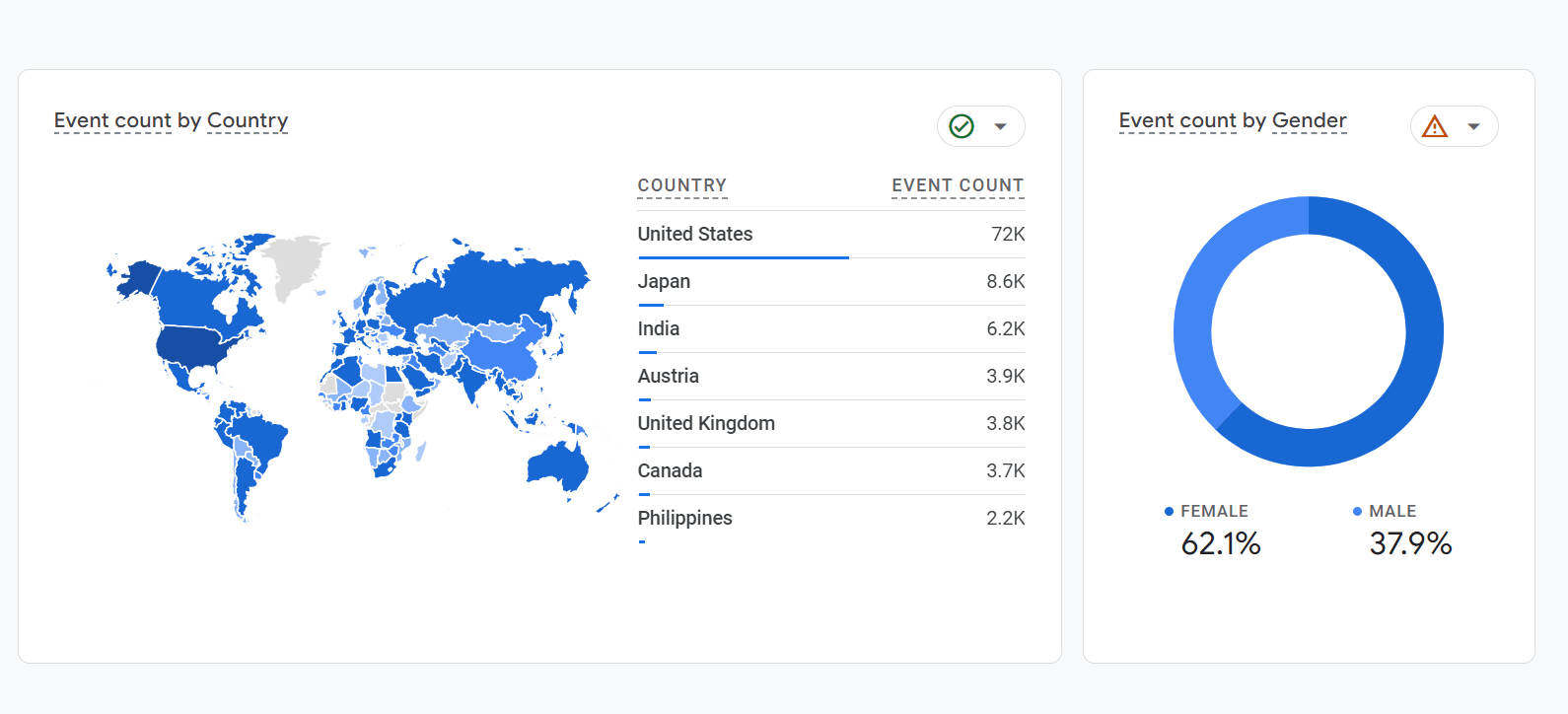
Anteriormente, nenhum desses mercados estava em sua mente, mas agora, usando o GA4, você vê uma oportunidade de expansão. Você pode otimizar a página para se adaptar mais a esses dados demográficos e criar oportunidades para engajamento impulsionado.
Esta ferramenta é ótima para ajudar você a analisar dados de eventos do público e encontrar novas oportunidades para o seu negócio.
Precisa de ajuda com o Google Analytics 4?
Este guia do Google Analytics cobriu muitas informações, o que pode facilmente parecer esmagador, especialmente quando apenas arranhamos a superfície. Se você quiser aproveitar ao máximo o Google Analytics para o seu negócio, considere investir em serviços de consultoria do Google Analytics da MidiaPro.
Nossa equipe de 500 especialistas do Google pode ajudar você a configurar sua conta, entender e analisar seus dados e usá-los para melhorar o desempenho do seu site.
Entre em contato conosco on-line ou ligue para nós hoje mesmo em 21-973221936 para ver como podemos ajudar você a aproveitar o GA4!
Perguntas frequentes sobre Google analytics 4
O que é o Google Analytics?
O Google Analytics é uma ferramenta gratuita de análise de dados oferecida pelo Google que permite aos proprietários de websites e aplicativos monitorar e analisar o tráfego de seus sites ou aplicativos em tempo real. Essa ferramenta coleta dados dos visitantes, como o número de visitas, origem do tráfego, comportamento dentro do site, páginas mais acessadas, tempo de permanência, taxa de rejeição, entre outros.
Principais funcionalidades do Google Analytics:
Monitoramento de Tráfego: Identifica quantas pessoas visitam seu site, de onde vêm (buscas orgânicas, anúncios, redes sociais, etc.), e que dispositivos utilizam.
Análise de Comportamento: Acompanha como os visitantes navegam pelo site, as páginas que acessam, e quais ações realizam, como cliques em botões ou preenchimento de formulários.
Segmentação de Público: Permite segmentar o público com base em características como localização geográfica, idioma, e dispositivo usado.
Relatórios Personalizados: Os usuários podem criar relatórios personalizados para analisar métricas específicas de interesse, de acordo com os objetivos do negócio.
Integração com Outras Ferramentas: O Google Analytics pode ser integrado com outras ferramentas do Google, como Google Ads, Search Console, e BigQuery, para uma análise mais abrangente.
Acompanhamento de Metas e Conversões: Permite definir metas (como compras, cliques em anúncios, ou preenchimento de formulários) e acompanhar as taxas de conversão dessas metas.
Métricas de Desempenho: Avalia o desempenho de campanhas de marketing digital, permitindo ajustes para melhorar o retorno sobre investimento (ROI).
Como configurar o Google Analytics
Criação de Conta no Google Analytics
- Acesse: Visite o site do Google Analytics e faça login com sua conta do Google. Caso não tenha uma conta, será necessário criar uma.
- Criar Conta: Clique em “Começar a usar o Google Analytics” e siga as instruções para criar uma nova conta. Você precisará fornecer informações como o nome da conta, nome da propriedade (seu site ou aplicativo), e fuso horário.
2. Configuração da Propriedade
- Configurar a Propriedade: Após criar a conta, você precisará configurar uma propriedade, que representa o site ou aplicativo que você deseja monitorar.
- Tipo de Plataforma: Escolha “Web” se estiver configurando para um site ou “App” para um aplicativo.
- Nome da Propriedade: Dê um nome à propriedade (ex.: “Meu Site”).
- URL do Site: Insira o URL completo do site.
- Categoria do Setor e Fuso Horário: Selecione a categoria e o fuso horário do seu negócio.
- Configurações Avançadas: Aqui você pode optar por criar uma propriedade de Universal Analytics (versão antiga) além da nova propriedade do Google Analytics 4 (GA4).
3. Instalação do Código de Rastreamento
- Obtenha o Código de Rastreamento: Após configurar a propriedade, você receberá um código de rastreamento. No caso do GA4, será uma ID de Medição (ex.:
G-XXXXXXX), enquanto no Universal Analytics será um código JavaScript. - Adicionar o Código ao Site:
- Manual: Copie o código fornecido e cole-o dentro da tag
<head>de todas as páginas do seu site. - CMS/Plataformas: Se você usa um sistema de gerenciamento de conteúdo (CMS) como WordPress, pode usar plugins específicos para Google Analytics, como “Site Kit by Google” ou “MonsterInsights”.
- Google Tag Manager: Outra opção é instalar o código através do Google Tag Manager, que facilita a gestão de várias tags.
- Manual: Copie o código fornecido e cole-o dentro da tag
4. Verificação da Configuração
- Verificar Status: Volte ao Google Analytics e verifique se os dados estão sendo coletados. No painel, vá em “Relatórios” e veja se há informações em “Visão geral” ou use a seção “Tempo real” para ver se há visitas sendo registradas no momento.
5. Configuração de Metas e Eventos (Opcional)
- Definir Metas: No Universal Analytics, você pode configurar metas para acompanhar conversões, como preenchimento de formulários ou finalizações de compra. No GA4, metas são automaticamente acompanhadas como “Eventos”.
- Criar Eventos Personalizados: No GA4, você pode configurar eventos personalizados para ações específicas do usuário (ex.: cliques em botões, downloads de arquivos).
6. Integração com Outras Ferramentas
- Google Search Console: Para insights sobre o desempenho orgânico no Google, você pode integrar o Analytics com o Search Console.
- Google Ads: Se você faz campanhas pagas, vincule sua conta do Google Ads ao Analytics para rastrear o desempenho das campanhas.
7. Revisar Configurações de Privacidade
- GDPR/Política de Privacidade: Certifique-se de que seu site esteja em conformidade com a GDPR ou outras leis de privacidade, incluindo a atualização da política de privacidade do seu site.
8. Acompanhamento e Ajustes
Ajustes: Conforme você coleta dados, ajuste suas configurações, metas e eventos para melhor refletir os objetivos do seu site ou aplicativo.
Monitorar: Regularmente acesse seu painel do Google Analytics para monitorar o tráfego e o comportamento dos usuários.